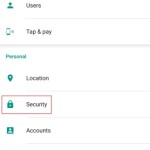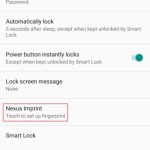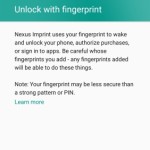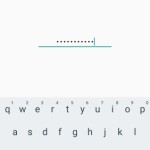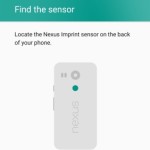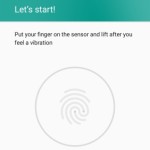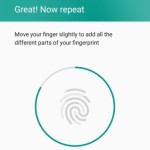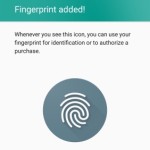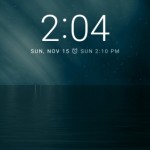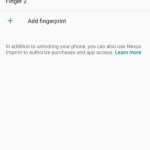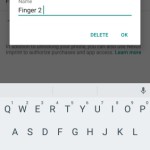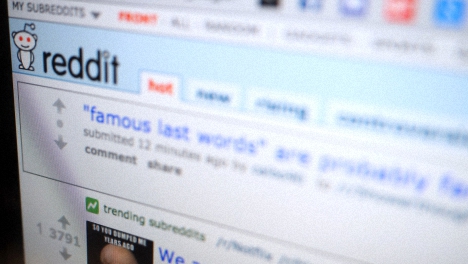La mejor manera de proteger la información dentro de tu teléfono móvil Nexus 5X o 6P es utilizando, la huella dactilar como modo de acceso, algo que es muy fácil de ejecutar y que te lo indicaremos con una pequeña galería de fotos.
Dado que el Nexus 5X y el 6P vienen a ser los nuevos mimados de Google, quizá no esté de más en adoptar este tipo de medida de seguridad. Te imaginas por un momento que alguien llegue a robar tu nuevo teléfono móvil y posteriormente, desbloquee a la clave de acceso para ver todo su contenido; la huella digital también es vulnerable en algunos casos pero, viene siendo todavía el medio más seguro a la hora de bloquear el acceso a personas desconocidas. En el presente artículo mencionaremos la forma en que tienes que proceder para configurar tu huella dactilar con el sensor de alguno de estos modelos Nexus, pudiendo también agregar la de otros contactos más si al terminal, van a tener acceso varias personas.
[quote]Recuerda: Cómo configurar la huella dactilar en el Xperia Z5[/quote]
Nexus 5X y el sensor de la huella dactilar
Debes tomar en cuenta unas cuantas consideraciones previas a la hora de intentar configurar tu huella dactilar con el sensor en alguno de estos modelos Nexus. El mismo esta hacia la parte posterior, siendo el lugar en donde tendrías que colocar el dedo en uno de los pasos de este procedimiento. Además de ello, también necesitarás ingresar la clave de desbloqueo o el código pin para que el terminal, sepa que eres tú el que está tratando de realizar esta tarea. En primera instancia, tendrás que ir hacia:
[quote]Ajustes -> Seguridad -> Nexus Imprint[/quote]
Básicamente desde allí tendrías que partir para cada uno de los pasos que mencionaremos a continuación mediante las respectivas capturas de imágenes. El proceso es relativamente fácil y sencillo de seguir, pudiendo al final cambiar los nombres predeterminados que el Nexus 5X coloca para identificar a cada uno de los usuarios.
En la parte superior hemos colocado de forma cronológica, a todas las imágenes que forman parte de este proceso; tal y como podrás observar, ninguno de los pasos implica un gran nivel de dificultad, mismos que podrían ser realizados inclusive por un niño de 7 años de edad.